
时间:2021-02-06 12:08:14 来源:www.win10xitong.com 作者:win10
我们的电脑都安装的是windows系统来进行办公或者娱乐,有时候会遇到一些比如Win10如何将默认安装C盘改到其他盘中的问题。因为很多网友以前都没有遇到过Win10如何将默认安装C盘改到其他盘中的情况,所以都不知道解决它的办法。我们自己来学着处理Win10如何将默认安装C盘改到其他盘中的问题,也不是不可以,我们大家只需要这样操作:1、首先咱们点击电脑"开始"键,找到设置图标,点击它2、在弹出的窗口点击"系统"就完美的搞定了。如果各位网友还是一头雾水,那我们再来详细的学习一下Win10如何将默认安装C盘改到其他盘中的处理本领。
Win10如何将默认安装c盘换成另一张盘
1.首先,让我们单击计算机的“开始”按钮,找到设置图标,然后单击它
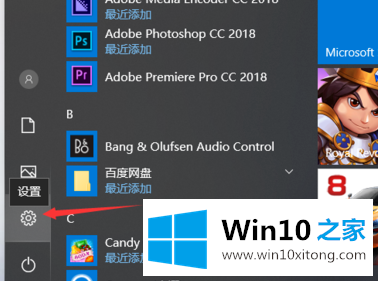
2.在弹出窗口中单击“系统”
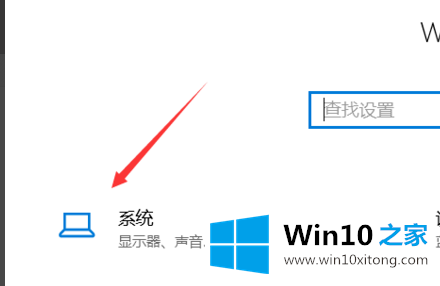
3.然后点击“保存”
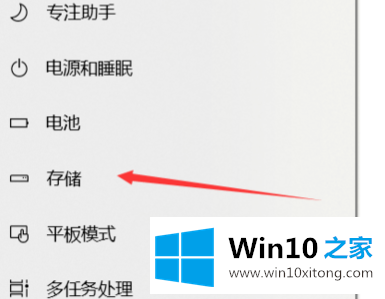
4.查找更详细的设置,并单击下面的“保存更多新内容的位置”
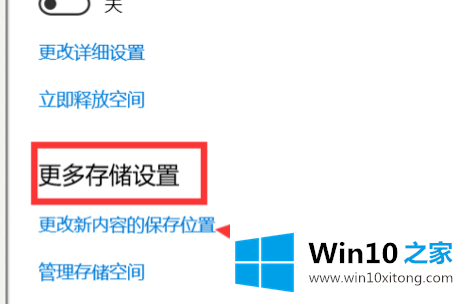
5.这里,软件,文档,游戏,图片等。可以设置为相应的驱动器号
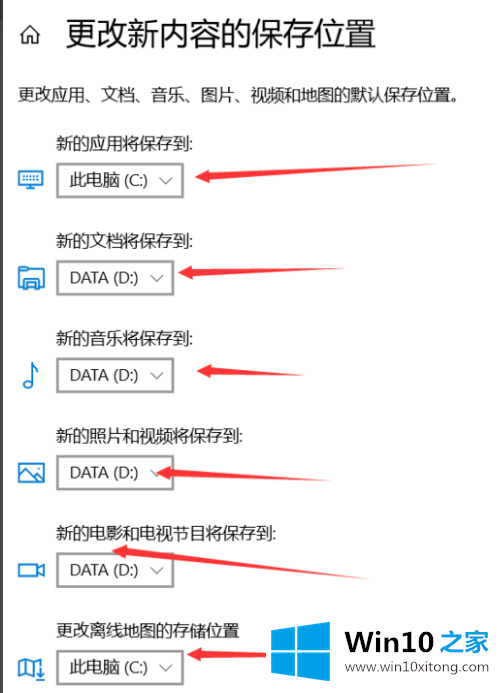
6.选择后,单击“应用”
以上就是给大家描述的有关Win10如何将默认安装C盘改到其他盘中的处理本领,如果你也需要,可以试下上面所说的方法内容哦,获得更多win系统相关教程,可以继续关注本站。